Animaties zijn een vast onderdeel van moderne mediaproductie en een van de belangrijkste redenen waarom visuele inhoud zo aantrekkelijk is. Of het nu in reclame, sociale media of film is – animaties trekken de aandacht en geven informatie overtuigend weer. In deze gids leer ik je de basisprincipes van After Effects kennen, waarmee je animaties effectief kunt creëren. Of je nu net begint of je kennis wilt opfrissen, hier vind je alles wat je moet weten over dit creatieve proces.
Belangrijkste inzichten
- Animaties bestaan uit reeksen beelden en keyframes.
- Je kunt kleuren, posities en meer variëren om creatieve effecten te bereiken.
- 3D-animaties breiden je mogelijkheden uit met camerabewegingen en licht.
- After Effects biedt handige presets voor eenvoudigere animatie.
Stap-voor-stap handleiding
1. Basisprincipes van animatie begrijpen
Voordat je met de praktische uitvoering begint, is het belangrijk om te weten wat animaties zijn en hoe ze werken. De term animatie beschrijft het proces waarbij stilstaande beelden in beweging worden gezet om de illusie van beweging te creëren. Je hebt misschien al eens een reclame gezien waarin teksten of afbeeldingen zijn geanimeerd – dat zijn voorbeelden van animaties die tegenwoordig veel voorkomen in de mediasector.
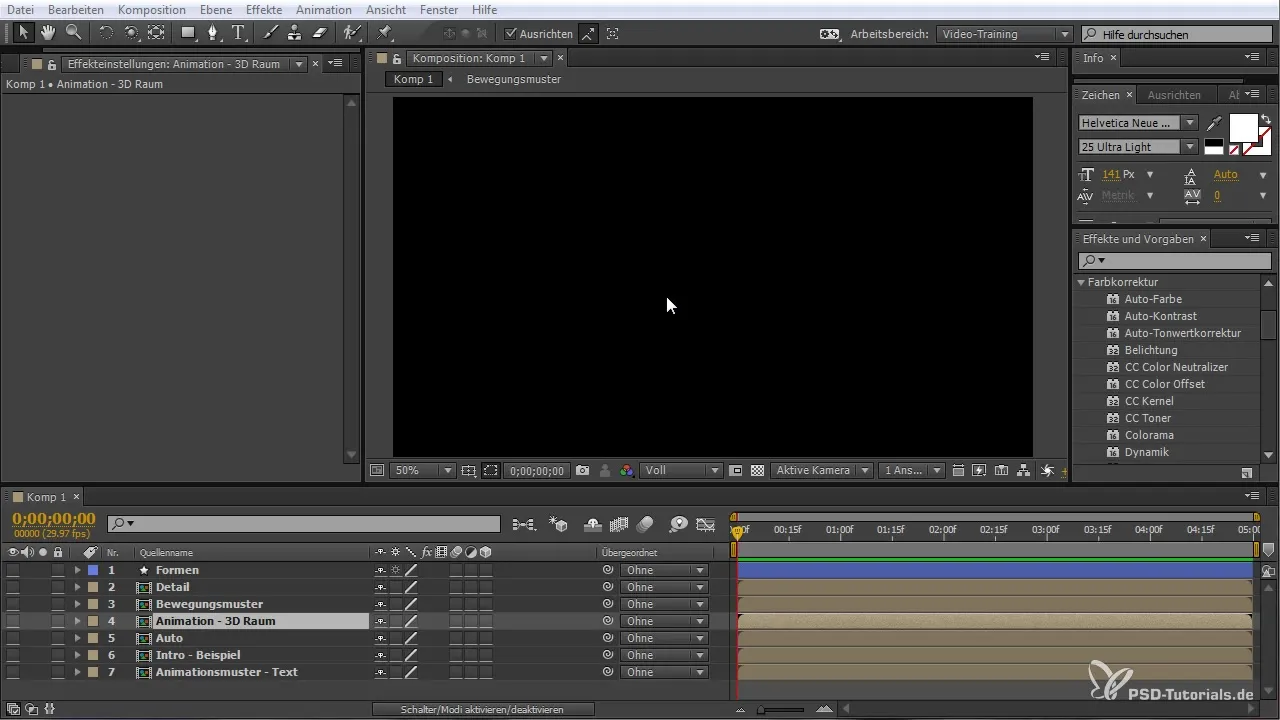
2. De juiste stijl en kleuren kiezen
Voordat je met het maken van een animatie begint, moet je nadenken over de visuele stijl en de kleuren. After Effects biedt je talloze mogelijkheden om formele elementen zoals cirkels, vierkanten of andere vormen te maken. Kies de kleuren die goed bij elkaar passen en de gewenste indruk op je publiek achterlaten.
3. Je eerste keyframe maken
Animaties in After Effects zijn voor een groot deel afhankelijk van keyframes. Een keyframe is een vast punt in de tijd dat een specifieke eigenschap van je object definieert, zoals de positie, schaling of kleur. Om een keyframe in te stellen, selecteer je het gewenste object en verplaats je het naar de nieuwe positie. Dit is het moment waarop je je eerste keyframe moet instellen.
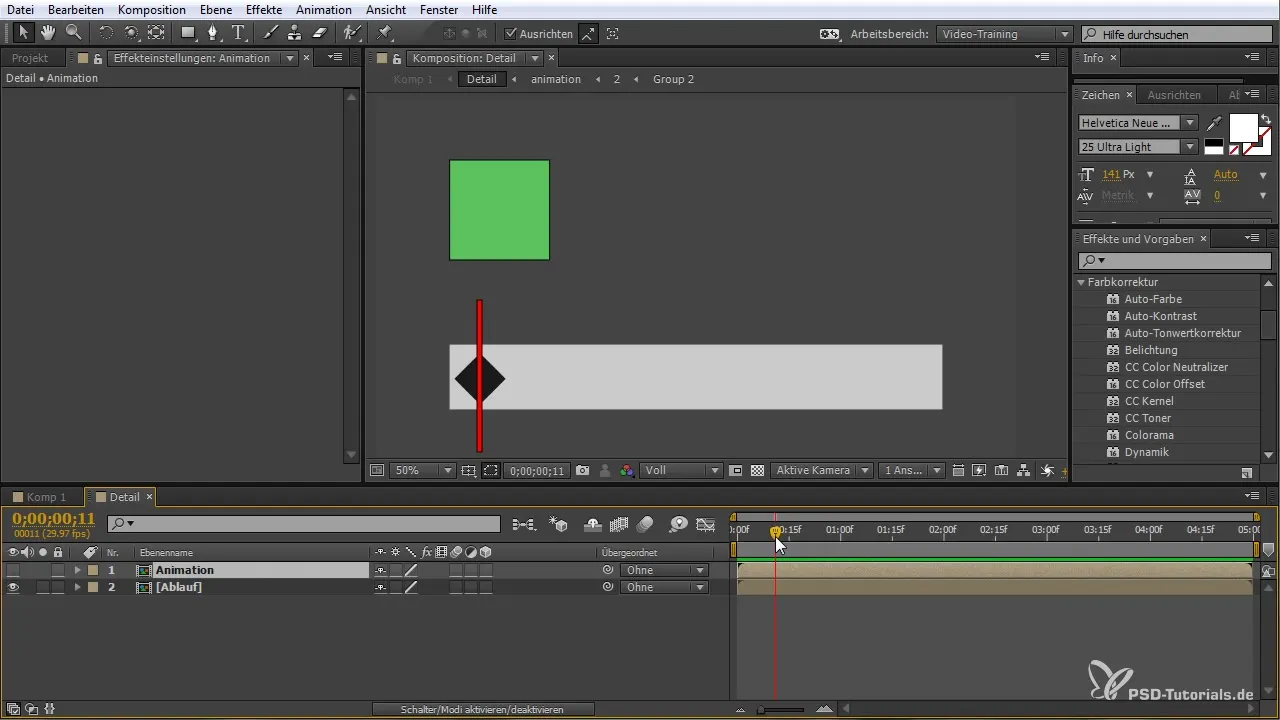
4. Tijdlijn en processen instellen
De tijdlijn in After Effects is de kern van de animatie. De tijdlijn geeft aan wanneer welke keyframes worden ingesteld en stelt je in staat om de controle over het verloop van de animatie te hebben. Verschuif je tijdlijn na een bepaalde periode en stel een ander keyframe in om de verandering die je object ondergaat in de loop van de tijd weer te geven.
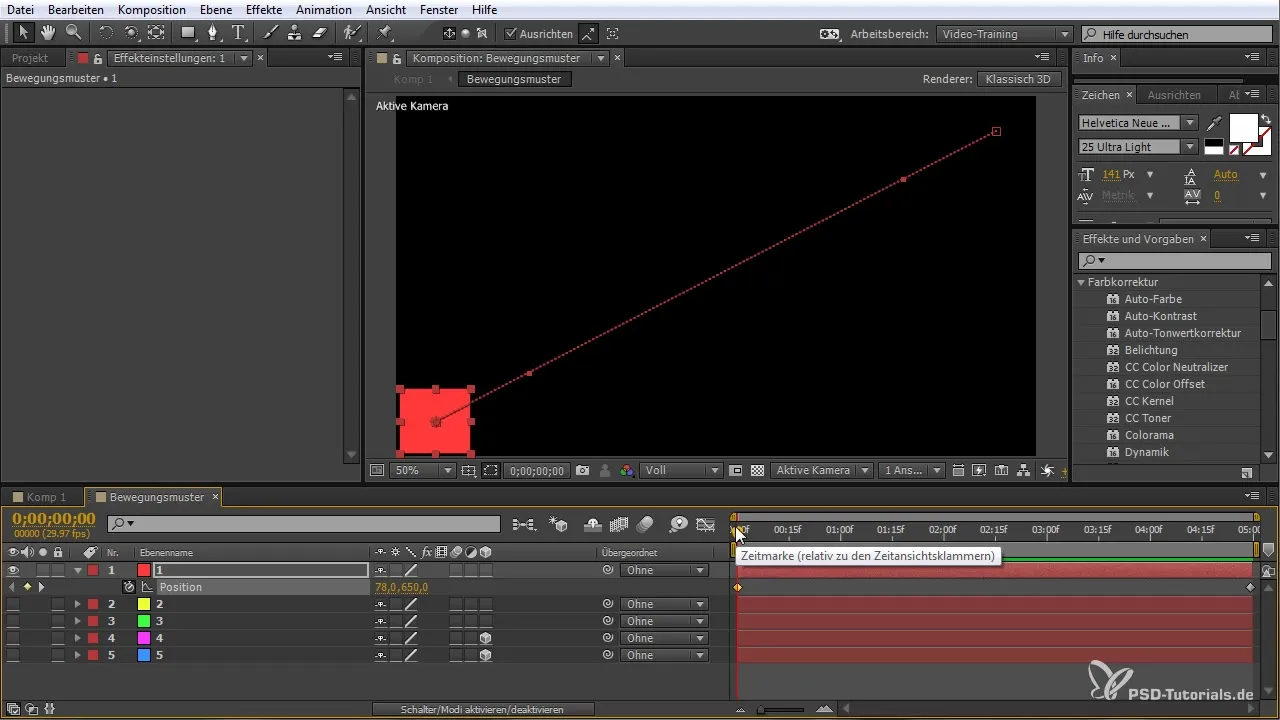
5. Animaties in 3D-ruimte maken
Om animaties nog interessanter te maken, kun je ook in de 3D-ruimte werken. After Effects stelt je in staat om objecten driedimensionaal te plaatsen en ze nauwkeurig te animeren. Je kunt een camera toevoegen die om je geanimeerde objecten beweegt, wat de animatie extra diepte geeft.

6. Werken met licht en schaduw
Een andere manier om de visuele impressie van je animatie te verbeteren, is door lichtbronnen toe te voegen. Licht kan de algehele look van je animatie veranderen en nieuwe dimensies toevoegen. Experimenteer met verschillende lichten om de beste effecten voor je animatie te creëren.
7. Effecten en presets gebruiken
After Effects heeft een verscheidenheid aan vooraf gedefinieerde effecten en animaties die je gemakkelijk op je elementen kunt toepassen. Deze presets kunnen je helpen om snel te beginnen en bieden tegelijkertijd een solide basis om je eigen animaties verder te ontwikkelen. Je hoeft alleen maar het gewenste effect te kiezen en het op je element toe te passen.

8. Kleuren en maskeringen aanpassen
Een andere manier om de look van je animatie te veranderen, is door met maskers te werken. Maskeringen stellen je in staat om bepaalde delen van je grafiek te bedekken of zichtbaar te maken, waardoor een interessante visuele vormgeving ontstaat. Op deze manier kun je de focus op specifieke delen van je animatie richten en deze door kleurveranderingen benadrukken.

9. Tekst animeren
Tekstanimaties zijn een belangrijk aspect van grafisch ontwerp. After Effects biedt je veel mogelijkheden om tekst te animeren. Je kunt experimenteren met typografie om je tekst een dynamische uitstraling te geven. Gebruik presets of maak je eigen animaties om de teksten aantrekkelijk weer te geven.
10. De gehele animatie exporteren
Zodra je tevreden bent met je animatie, kun je deze exporteren. After Effects stelt je in staat om je animatie in verschillende formaten op te slaan die geschikt zijn voor gebruik op websites of in sociale media. Zorg ervoor dat je de juiste instellingen kiest om de beste kwaliteit te bereiken.
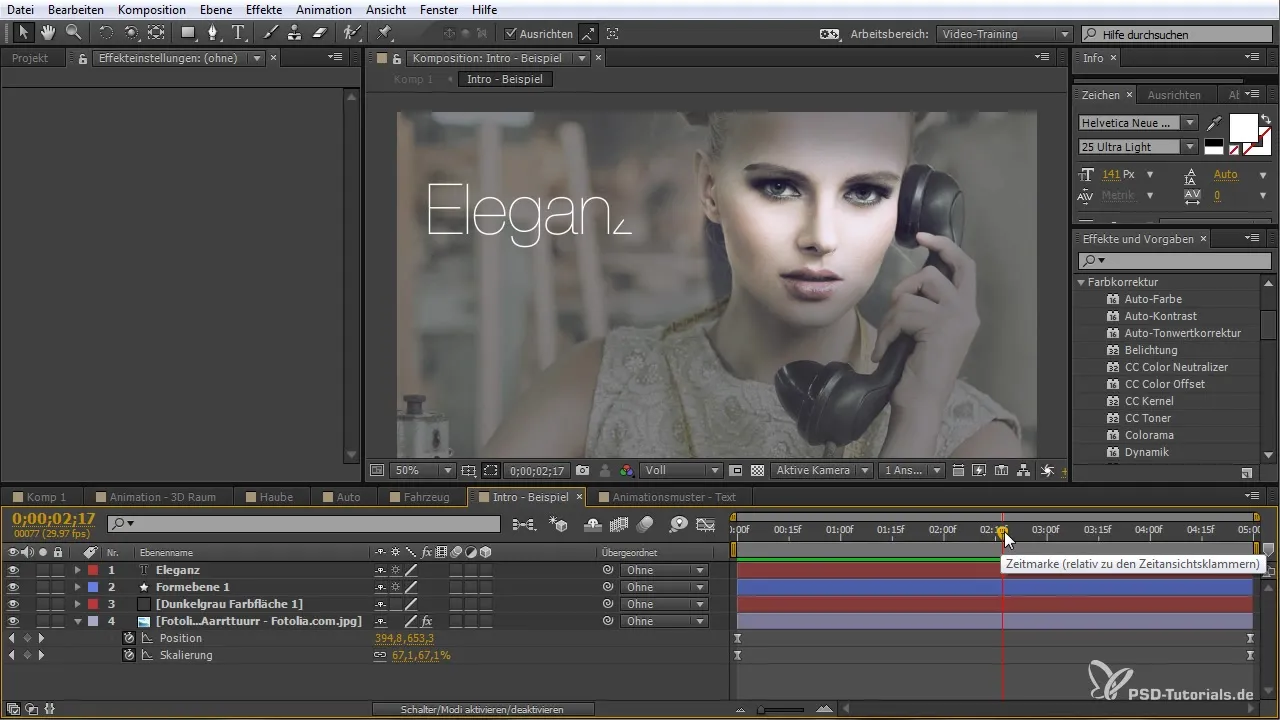
Samenvatting – Animatie Maken in After Effects
In deze gids heb je de basisstappen voor het maken van animaties in After Effects leren kennen. Je weet nu waar je op moet letten om creatieve en professionele resultaten te behalen. Maak gebruik van de tips en trucs om je eigen ideeën tot leven te brengen.
Veelgestelde vragen
Wat zijn keyframes?Keyframes zijn punten in de tijd die een specifieke eigenschap van een object definiëren.
Hoe kan ik met 3D-animaties werken?Door 3D-objecten en camera's toe te voegen in After Effects kun je spannende animaties in driedimensionale ruimte creëren.
Wat zijn presets in After Effects?Presets zijn vooraf gedefinieerde effecten of animaties die je snel op je elementen kunt toepassen.
Hoe kan ik teksten animeren?After Effects biedt veel mogelijkheden om teksten te animeren, waaronder vooraf gedefinieerde presets of individuele aanpassingen.
Hoe exporteer ik mijn animatie?Je kunt je animatie in verschillende formaten opslaan, afhankelijk van waar je deze wilt uploaden of gebruiken.


